İTunes Hata Kodunu Düzeltmenin 5 Yolu 39
“Senkronizasyona gittiğimde şu mesajı alıyorum: “İPhone" iPhone'un adı "senkronize edilemiyor. Bilinmeyen bir hata oluştu (-39). "İTunes, iPhone'dan fotoğrafları silmek için gittiğinde ortaya çıkıyor. Herkes bunu nasıl düzeltebileceğimi bilen var mı? Şimdiden teşekkürler."

İTunes güncellemek veya geri yüklemek için Mac / PC'de kullanırkeniPhone / iPad'inizde, iTunes hata kodu 39 gibi bir hata kodu veya uyarı mesajı görebilirsiniz. Çok fazla endişelenmeyin. Sonuca vardığımız 5 yöntemle bu çıkmazdan kolayca kurtulabilirsiniz. öğrenmek iTunes hatası 39 nasıl düzeltilir altında.
İTunes Hata İletisi 39'un Nedenleri Nedir?
Söyleyebileceğim kadarıyla, çoğu durumda iTunes Hatası-39, Mac / PC'de iOS aygıtlarını iTunes ile senkronize etmeye çalıştığınızda veya fotoğrafları ve videoları iPhone / iPad'den silerken oluşur. Diğer durumlar da hata raporuna yol açabilir ve burada hem PC hem de Mac'te iTunes senkronizasyon hatası 39 ile ilgili adım adım kılavuzlar bulabilirsiniz.
Yol 1: iTunes Sync Hatası -39 ile Ücretsiz Tenorshare TunesCare Fix
Tenorshare TunesCare bir tamamen ücretsiz iTunes senkronizasyon düzeltmek için iTunes hata onarım aracıhata, iTunes çalışmıyor, güncelleme hatası, kurulum hatası ve diğer 100+ iTunes ile ilgili hata. 1 tıklamayla ve tüm iTunes sorunlarının yanı sıra 39 hata kodu da mükemmel şekilde çözülebilir.
- Adım 1: Tenorshare TunesCare'i başlatın ve ardından iPhone / iPad'inizi bilgisayara bağlayın.
- Adım 2: iPhone / iPad'i senkronize ederken iTunes 39 hatasıyla karşılaştıysanız, iTunes Kitaplığı çökmesini onarmak için “iTunes Senkronizasyon Sorunlarını Düzelt” butonuna tıklayın.
- Adım 3: iTunes'unuz hala anormal çalışıyorsa, altındaki “Tüm iTunes Sorunlarını Düzelt” seçeneğine geçin. Aşağıdaki arayüzden istenecektir. Hemen düzeltmek için “iTunes'u Onar” seçeneğini tıklayın.
- Adım 4: Tenorshare TunesCare iTunes'u düzeltmek için onarım sürücülerini otomatik olarak indirir. Tüm işlem 2 dakikadan az sürer. İşiniz bittiğinde, iTunes ile tekrar senkronize etmeye çalışın.
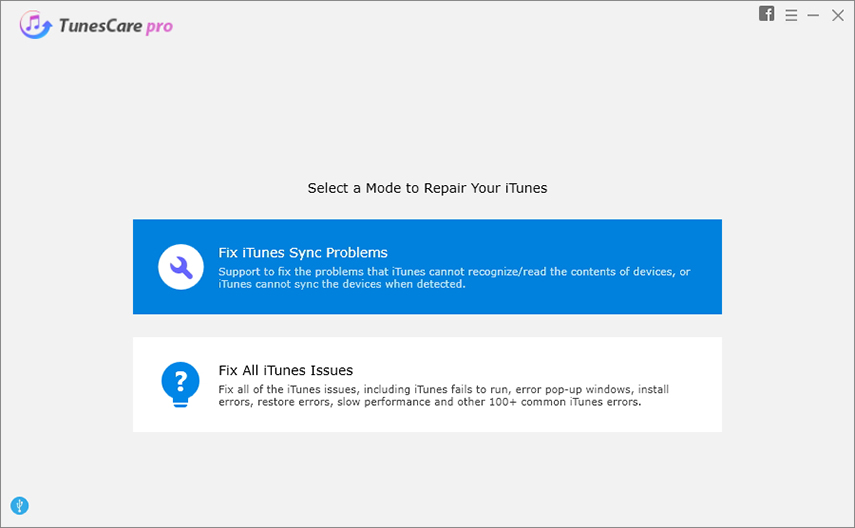
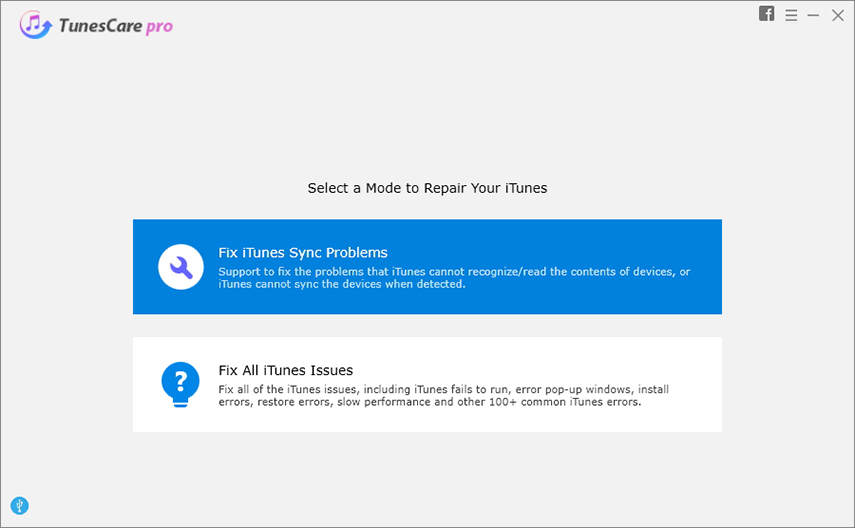


Yol 2: Windows'ta iTunes Hata İletisini Geri Yükle
- Adım 1: Bilgisayarda iTunes'u başlatın ve iOS cihazlarınızı senkronize edin. İTunes hatasını (-39) düzgün bir şekilde geri yüklemek için otomatik olarak değil manuel olarak gerçekleştirmek daha iyidir.
- Adım 2: Resimler seçeneğine gidin, panelde gösterilen tüm fotoğrafların işaretini kaldırın. Tüm fotoğrafların iPhone'unuzdan silinip silinmeyeceği iTunes tarafından istenir. Devam etmek için “Tamam” a tıklayın.
- Adım 3: Arayüzün altındaki “Sync” düğmesine tıklayarak iPhone'u tekrar senkronize edin. Fotoğrafların başarıyla silinip silinmediğini görmek için Fotoğraflar sekmesine geçin.
- Adım 4: Tüm fotoğrafları kontrol etmek için tekrar Resimlere gidin. İPhone / iPad'inizi tekrar senkronize edin; artık bilinmeyen hata 39 ile rahatsız edilmezsiniz.
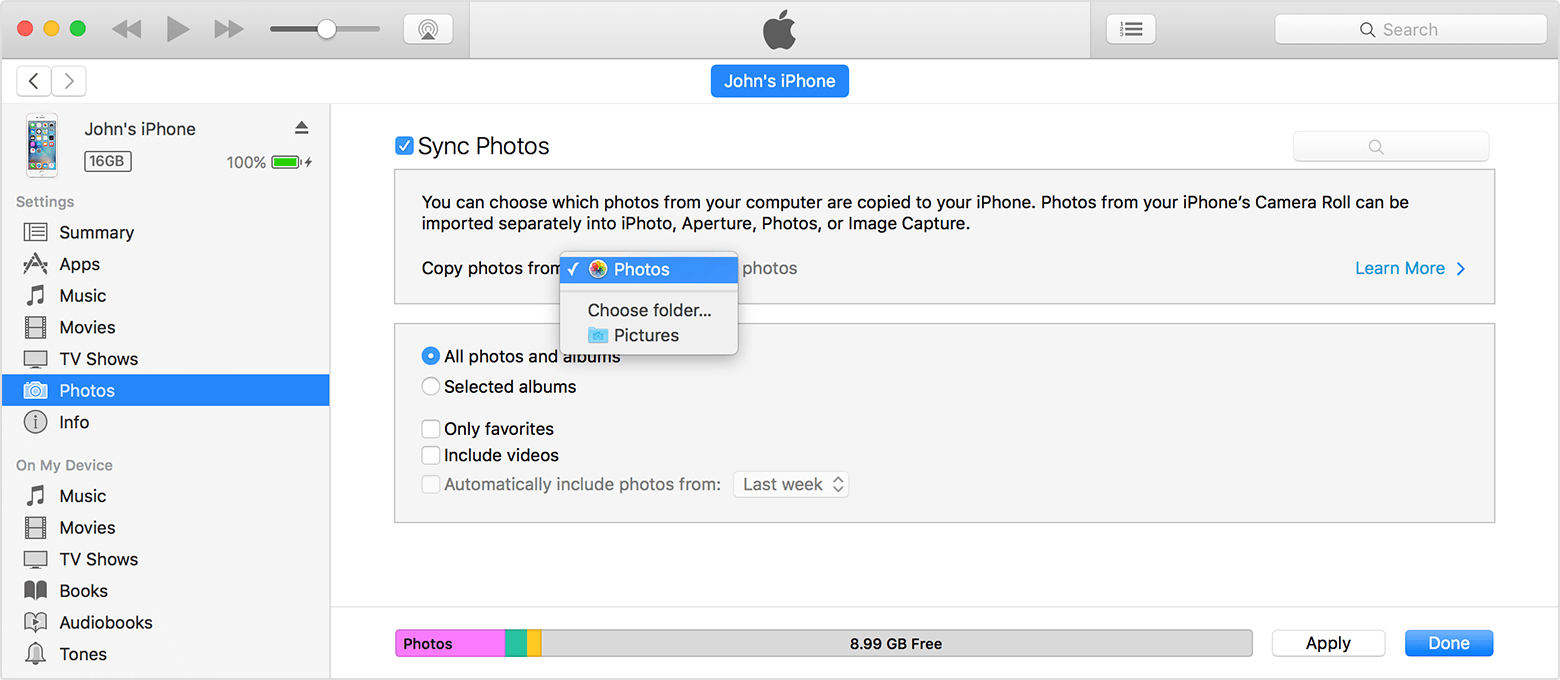
Yol 3: Mac'te iTunes -39 Eşitleme Hatasından Kurtulun
Bu hata iPhoto Library ile ilişkilendirilir. Fotoğraflar, iPhoto veya Aperture kütüphanesinden senkronize ediyorsanız, Fotoğraf Önbelleği klasörlerini bulmayı veya kaldırmayı deneyin.
- Adım 1: Username / Pictures / iPhoto Library bölümüne gidin ve paket içeriğini göstermek için sağ tıklayın.
- Adım 2: Sadece iPhone (iPad) Fotoğraf Önbelleği klasörünü silin.
- Adım 3: Şimdi iPhone'unuzu bilgisayara bağlamayı ve iTunes ile senkronize etmeyi deneyin.

İşte gidiyorsun. Bilinmeyen meydana gelen hatanın 39 no'lu düzeltildiğini göreceksiniz.
4. Yol: Bilgisayarınızın Güvenlik Yazılımını Kontrol Edin
İTunes'u açamıyorsanız, içerik indirebiliyorsanız, cihazlarınızı senkronize ediyorsanız, güvenlik yazılımı bunun nedeni olabilir.
- Adım 1: iTunes'un Apple sunucularıyla iletişim kurmasını engellemediğinden emin olmak için ana bilgisayar dosyasını kontrol edin.
- Adım 2: Güvenlik yazılımınızı test edin. Birden fazla türde güvenlik yazılımı yüklüyse, bazı iTunes performans sorunlarıyla karşılaşabilirsiniz. Bilinmeyen iTunes hata kodlarını önlemek için güvenlik yazılımınızı geçici olarak kaldırmanızı gerektirebilir.
Yol 5: Bilgisayarınızdaki / Mac'inizdeki Yazılımı Güncelleyin
İTunes hatasını 39 hala çözemiyorsanız, PC / Mac'inizi güncellemeyi deneyin.
Mac kullanıcıları için:
Mac OS X cihazlarınızdaki App Store'u açın ve ardından araç çubuğundaki Güncelleştirmeler'e geçin. Güncellemeler varsa, indirmek ve kurmak için Güncelle düğmelerine tıklayın.

Windows kullanıcıları için:
Başlat düğmesi> Tüm Programlar> Windows Update'e gidin.

Umarım bu yöntemler başarılı bir şekilde size yardımcı olabiliriTunes hata kodunu tamir edin 39. Diğer iTunes hata numaralarını da görürseniz, daha fazla hata mesajı ve çözümü bulmak için lütfen aşağıya bakın. Yaygın iTunes Hataları ve Şimdi nasıl düzeltileceğini anlayın.









